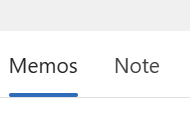Cet article vous aidera à vous orienter vers Microsoft Dragon Copilot.
Votre premier regard sur Microsoft Dragon Copilot
Liste des sessions
C’est là que vous trouverez les nouvelles sessions que vous avez créées. Recherchez une session spécifique, filtrez ou triez la liste, ou supprimez une session dans la liste des sessions.
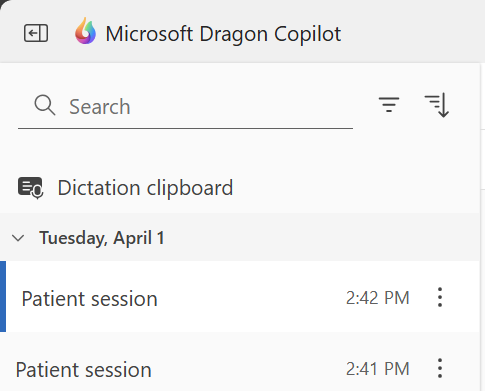
Onglets de session
Utilisez ces onglets pour basculer entre Mémos et Note.
-
Les Mémos constituent l’endroit où vous pouvez capturer du contenu distinct de la note pour une visite de patient.
-
Note est l’emplacement où vous pouvez capturer un résumé de la visite de votre patient.
Paramètres et bien plus encore
Les icônes situées en haut à droite de l’écran contiennent des outils utiles avec des ressources et des paramètres de configuration.
-
-
-
Paramètres d’accès pour le microphone, général, style et format, bibliothèque, profil et bien plus encore.
-
Ouvrir les détails de la session.
-
Affichages de bureau
Si vous utilisez la version de bureau, vous pouvez modifier la façon dont Dragon Copilot s’affiche en modifiant l’affichage. Choisissez entre standard, étroit et compact. En savoir plus sur chaque vue.
Nouvelle session
Pour commencer une nouvelle session, sélectionnez le bouton Nouvelle session en bas de la liste des sessions.
Microphone de dictée
Sélectionnez le microphone de dictée
Quelles sont les prochaines étapes ?
Commencez à dicter avec Microsoft Dragon Copilot. Découvrez comment commencer à dicter en utilisant Dragon et découvrez les meilleures pratiques.